إعدادات الإدخال
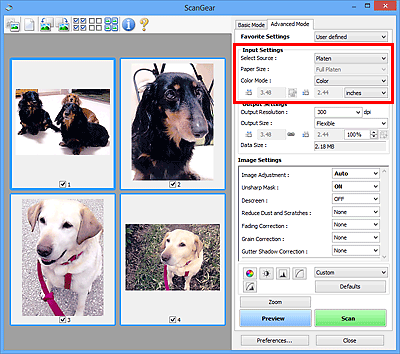
يتيح الخيار إعدادات الإدخال (Input Settings) إمكانية تعيين العناصر التالية:
- تحديد المصدر (Select Source)
-
يتم عرض نوع المستند المطلوب مسحه ضوئيًا.
- حجم الورق (Paper Size)
-
يتم استخدامه لتحديد حجم المستند المطلوب مسحه ضوئيًا. يتوفر هذا الإعداد في عرض الصورة بالكامل فقط.
عند تحديد حجم ما، يتغير حجم منطقة المعاينة وفقًا لذلك.
 هام
هام-
في بعض التطبيقات، يوجد حد لحجم بيانات المسح الضوئي التي يمكن إدخالها بها. يتوفر نطاق المسح الضوئي كما يلي.
- 21000 بكسل × 30000 بكسل أو أقل (و 1.8 جيجابايت أو أقل في حجم البيانات)
- في حالة تغيير حجم الورق (Paper Size) بعد المعاينة، سيتم حذف صورة المعاينة.
 ملاحظة
ملاحظة- في حالة عدم تأكدك من الحجم المطلوب تحديده للخيار حجم الورق (Paper Size)، قم بتعيين حجم الورق (Paper Size) على أسطوانة كاملة (Full Platen)، ثم قس حجم المستند وأدخل القيم في حقلي
 (العرض) و
(العرض) و (الارتفاع).
(الارتفاع).
-
- وضع الألوان (Color Mode)
-
يتم استخدامه لتحديد كيفية إجراء المسح الضوئي للمستند.
- ألوان (Color)
- يتم تحديد هذا الوضع لإجراء مسح ضوئي للمستندات الملونة أو لإنشاء صور ملونة. يعرض هذا الوضع الصورة على 256 مستوى (8 بت) من R الأحمر وG الأخضر وB الأزرق.
- ألوان (48 بت) (Color(48bit))
- قم بتحديد هذا الوضع لإجراء مسح ضوئي للصور الفوتوغرافية الملونة. يعرض هذا الوضع الصورة على 65536 مستوى (16 بت) من R الأحمر وG الأخضر وB الأزرق.
- تدرج الرمادي (Grayscale)
- يتم تحديد هذا الوضع لإجراء مسح ضوئي للصور الفوتوغرافية بالأبيض والأسود أو لإنشاء صور بالأبيض والأسود. يعرض هذا الوضع الصورة على 256 مستوى (8 بت) من الأسود والأبيض.
- أبيض وأسود (Black and White)
- يتم تحديد هذا الوضع لإجراء مسح ضوئي للصور الفوتوغرافية والمستندات بالأبيض والأسود. يعرض هذا الوضع الصورة بالأبيض والأسود. ينقسم التباين الموجود في الصورة عند مستويات محددة (مستوى الحد) إلى أبيض وأسود ويتم عرض هذا التباين بلونين. يمكن تعيين مستوى الحد باستخدام
 (الحد).
(الحد).
 هام
هام- يتعذر على بعض التطبيقات عرض الصور الممسوحة ضوئيًا بمستوى ألوان (48 بت) (Color(48bit)).
-
يتم عرض ألوان (48 بت) (Color(48bit)) فقط عند تحديد خانة الاختيار تمكين إخراج 48/16 بت (Enable 48/16 bit Output) في علامة التبويب مسح ضوئي (Scan) ضمن مربع الحوار تفضيلات (Preferences).
- حجم الإدخال
-
في عرض الصورة المصغرة، يتم عرض حجم المستند المقتص بعد المعاينة.
في عرض الصورة بالكامل، يتم عرض حجم الورق (Paper Size) قبل المعاينة ويتم عرض حجم إطار الاقتصاص (منطقة المسح الضوئي) بعد المعاينة.
يمكنك ضبط حجم إطار الاقتصاص عن طريق إدخال القيم في حقلي
 (العرض) و
(العرض) و (الارتفاع).
(الارتفاع).انقر فوق
 (تغيير نسبة الارتفاع إلى العرض)، ثم قم بتغييرها إلى
(تغيير نسبة الارتفاع إلى العرض)، ثم قم بتغييرها إلى  (الاحتفاظ بنسبة الارتفاع إلى العرض) للحفاظ على نسبة الارتفاع إلى العرض عند تحديد حجم إطار الاقتصاص.
(الاحتفاظ بنسبة الارتفاع إلى العرض) للحفاظ على نسبة الارتفاع إلى العرض عند تحديد حجم إطار الاقتصاص. هام
هام- تكون إعدادات إطار الاقتصاص متاحة فقط عند تعيين حجم المخرجات (Output Size) في إعدادات الإخراج (Output Settings) على مرن (Flexible). في حالة تحديد حجم غير مرن (Flexible)، يتم حساب إطار الاقتصاص من حجم المخرجات (Output Size) ويتم عرض دقة الإخراج (Output Resolution) ويتم تحديد نسبة الارتفاع إلى العرض.
 ملاحظة
ملاحظة- ستقع القيم التي يمكنك إدخالها في نطاق حجم المستند المحدد. ويكون الحد الأدنى للحجم 96 بكسل x 96 بكسل عندما تكون دقة الإخراج (Output Resolution) 600 نقطة لكل بوصة، والحجم على 100%.
- عندما يتم تنفيذ الاقتصاص التلقائي في عرض الصفحة بالكامل، لن يتم الاحتفاظ بنسبة الارتفاع إلى العرض لأن الحجم سيكون له الأولوية.
- راجع "ضبط إطارات الاقتصاص (ScanGear)" للحصول على تفاصيل حول إطارات الاقتصاص.

